MS Word: Hur man infogar fotnot
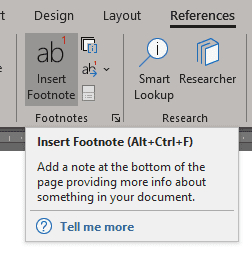
Fotnoter är ett viktigt verktyg för alla typer av skrivande – speciellt inom akademin är de viktiga. Utan förmåga att referera till litteratur med en
Fotnoter är ett viktigt verktyg för alla typer av skrivande – speciellt inom akademin är de viktiga. Utan möjligheten att referera till litteratur med en fotnot kan inline-citat lätt sluta med att texten bryts isär till något riktigt oläsligt.
Tack och lov stöder Word fullt ut akademiskt skrivande och har alla fotnotsverktyg som användarna kan hoppas på. Så här lägger du till en fotnot till ditt skrivande:
Skriv först texten du vill bifoga en fotnot till, klicka sedan på Referenser på menyfliksområdet högst upp. Där, under avsnittet Fotnoter, hittar du knappen 'Infoga fotnoter' – det är allt som behövs!
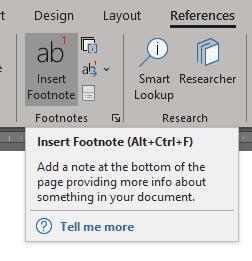
Fotnotsalternativ i huvudmenyn, med den nedre högra knappen för ytterligare alternativ.
Nu, om du vill göra mer med dina fotnoter, täcker Word dig också. Här är några praktiska tips och tricks för att arbeta med fotnoter i Word:
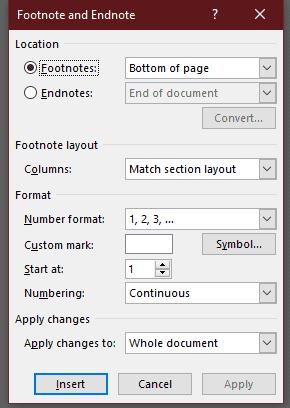
Ytterligare alternativ för fot- och slutnoter.
Lär dig hur du kan förhindra att e-postmottagare kan vidarebefordra ett e-postmeddelande i Microsoft Outlook.
Läs denna steg-för-steg-guide om hur du automatiskt vidarebefordrar e-post i Outlook skrivbordsapp för Windows, macOS och andra enheter.
Tvinga fram ett meddelande på dina Microsoft Excel för Office 365-filer som säger Öppna som skrivskyddad med den här guiden.
En handledning som visar hur man importerar bilder från en annan Microsoft PowerPoint 365 presentationsfil.
Vi visar hur en systemadministratör kan låsa upp en Microsoft Excel-fil så att den kan redigeras av en annan användare.
Fortfarande använder Windows Live Mail för Hotmail eller andra e-post? Lär dig här hur du importerar Outlook-kontakter till Windows Live Mail desktop-app.
Lär dig hur du inaktiverar automatisk numrering och punktlistor i Microsoft Word med denna lättföljda handledning.
Om Office säger att åtgärden du begärde inte kunde utföras, uppdatera och reparera din Office-paket. Om problemet kvarstår, avinstallera Office.
Vill du få tillgång till ditt Yahoo Mail direkt från ditt Outlook-konto? Lär dig hur du lägger till Yahoo Mail i Outlook 2021, 2019 och 2016.
Hantera de fyra vanligaste problemen med Microsoft OneDrive med denna samling av lösningar för att få din molnlagring att fungera korrekt.







